'پروسیجر انٹری پوائنٹ کا پتہ نہیں چل سکا' کی خرابی ونڈوز 10 کی خرابی ہے جو بہت سی مختلف چیزوں کی وجہ سے ہو سکتی ہے۔ سب سے عام وجوہات میں سے چند پرانے ڈرائیورز، رجسٹری اندراجات اور سسٹم فائلوں کا غائب ہونا، یا ہارڈ ویئر کے تنازعات ہیں۔
اس پوسٹ میں، ہم کچھ ایسے طریقے تلاش کریں گے جن سے آپ اس پریشان کن غلطی کو حل کر سکتے ہیں اور اپنے کام پر واپس جا سکتے ہیں!

یہ مایوس کن ہوتا ہے جب آپ کا کمپیوٹر منجمد ہو جاتا ہے اور آپ کچھ بھی نہیں کر پاتے ہیں۔ یہ اور بھی بدتر ہوتا ہے جب اسکرین ایک خامی کے ساتھ پاپ اپ ہوتی ہے جس میں کہا جاتا ہے کہ 'متحرک لنک لائبریری میں طریقہ کار کے اندراج کا مقام واقع نہیں ہو سکتا'۔ اگر آپ Windows 10 پر ہیں، تو اس غلطی کو حل کرنا مشکل معلوم ہو سکتا ہے۔ خوش قسمتی سے، کچھ چیزیں ایسی ہیں جو آپ مسئلے کو حل کرنے کے لیے کر سکتے ہیں۔
یہ مضمون Windows 10 کی خرابی کا کچھ حل فراہم کرے گا 'متحرک لنک لائبریری میں طریقہ کار کے اندراج کا نقطہ نظر نہیں آ سکا'۔
فل سکرین کے نیچے بار ابھی بھی دکھاتا ہے
'متحرک لنک لائبریری میں طریقہ کار کے انٹری پوائنٹ کو تلاش نہیں کیا جا سکا' خرابی کی کیا وجہ ہے؟
یہ خرابی اس وقت ہوتی ہے جب سافٹ ویئر DLL لائبریری کو تلاش کرنے سے قاصر ہوتا ہے جسے چلانے کے لیے اسے درکار ہوتا ہے۔ یہ اس صورت میں بھی ہو سکتا ہے جب لائبریری پاتھ کی فراہم کردہ ڈائرکٹری میں موجود نہیں ہے، یا اگر DLL فائل غائب یا کرپٹ ہے۔
DLL لائبریری آپ کے کمپیوٹر کے لیے سب سے اہم وسائل کا خزانہ ہے۔ یہ اہم سسٹم ڈیٹا اور ڈرائیورز کو اسٹور اور برقرار رکھتا ہے جو مختلف کمپیوٹرز پر پروگراموں کے درمیان مطابقت کے مسائل میں مدد کرتے ہیں۔ گمشدہ یا خراب شدہ DLL آپ کو سائبر اسپیس میں بے بس محسوس کر سکتا ہے، کیونکہ یہ ہر چیز کو کھلنے سے مکمل طور پر کریش ہونے سے روک سکتا ہے۔
ان تمام پروگرام ہدایات پر مشتمل فائل ایک تکلیف دہ وقت پر AWOL گئی ہے؟ آپ کی زندگی مکمل طور پر برباد ہو سکتی ہے! علامات میں مایوس کن چیزیں شامل ہوسکتی ہیں: غلطی کے پیغامات کہیں سے ظاہر نہیں ہوتے، فائلیں صحیح طریقے سے لوڈ ہونے میں ناکام رہتی ہیں، بہت زیادہ کریش ہو جاتی ہیں - آپ اسے نام دیں۔
'متحرک لنک لائبریری میں طریقہ کار کے اندراج کا نقطہ نظر نہیں آ سکا' خرابی کو ٹھیک کرنے کے بہت سے مختلف طریقے ہیں۔ ذیل میں اپنے اختیارات اور ٹربل شوٹنگ گائیڈز دیکھیں۔
ونڈوز 10 میں 'طریقہ کار کے انٹری پوائنٹ کو تلاش نہیں کیا جا سکا' کو کیسے ٹھیک کریں۔
ونڈوز 10 میں غلطی کو حل کرنے کے لیے درج ذیل طریقے استعمال کریں:
طریقہ 1۔ پرابلمٹک ایپ کو دوبارہ انسٹال کریں۔
جب آپ خرابی کا سراغ لگانا شروع کرتے ہیں تو آپ کو سب سے پہلے جو کام کرنا چاہئے وہ یہ ہے کہ آپ کو غلطی کا سامنا کرنے والی ایپلیکیشن کو دوبارہ انسٹال کرنے کی کوشش کریں۔ ہو سکتا ہے کہ ونڈوز نے کامیابی کے ساتھ چلانے کے لیے درکار فائلوں میں سے کچھ کو ہٹا دیا ہو یا خراب کر دیا ہو، اور دوبارہ انسٹال کرنے سے ونڈوز کو ہونے والے کسی بھی نقصان کو ٹھیک کرنے میں مدد ملے گی۔
Windows 10 میں آپ ترتیبات → Apps پر جا کر Windows Store ایپس سے پروگراموں کو دوبارہ انسٹال کر سکتے ہیں۔ آئیے مرحلہ وار ہدایات کا جائزہ لیں۔
- اپنی اسکرین کے نیچے بائیں جانب ونڈوز آئیکون پر کلک کریں اسٹارٹ مینو . منتخب کریں۔ ترتیبات ، یا متبادل طور پر استعمال کریں۔ ونڈوز + میں شارٹ کٹ
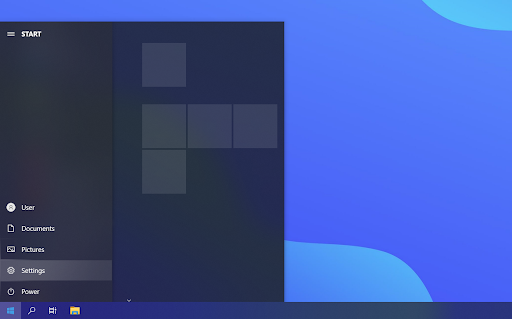
- منتخب کریں۔ ایپس ٹائل. یہ وہ مرکزی جگہ ہے جہاں آپ ہر وہ ایپلیکیشن چیک کر سکتے ہیں جو آپ کے کمپیوٹر پر صحیح طریقے سے انسٹال ہے۔
- وہ ایپلیکیشن تلاش کریں جو آپ کو غلطی دے رہی ہے، اور پھر اسے منتخب کرنے کے لیے اس پر ایک بار کلک کریں۔ آپ کو دیکھنا چاہئے۔ ان انسٹال کریں۔ آپشن - ہٹانے کا عمل شروع کرنے کے لیے ایک بار اس پر کلک کریں۔
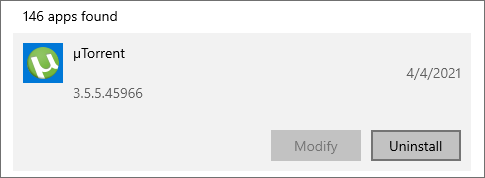
- تصدیق کریں کہ آپ سافٹ ویئر کو اَن انسٹال کرنا چاہتے ہیں، اور پھر ونڈوز کے اَن انسٹالیشن مکمل ہونے کا انتظار کریں۔ جب یہ ہو جائے گا، پروگرام آپ کی درخواست کی فہرست سے غائب ہو جائے گا۔
- سرکاری ویب سائٹ پر جائیں اور تازہ ترین ورژن ڈاؤن لوڈ کریں۔ کسی دوسری ویب سائٹ سے ڈاؤن لوڈ نہ کریں جو اس سافٹ ویئر کے قابل بھروسہ ڈسٹری بیوٹرز نہیں ہیں، کیونکہ ان میں میلویئر ہو سکتا ہے۔
- پریشانی والی ایپلیکیشن کو دوبارہ انسٹال کریں، اور چیک کریں کہ کیا آپ کو اب بھی وہی ایرر میسج ملتا ہے۔
طریقہ 2۔ سسٹم فائل چیکر استعمال کریں۔
سسٹم فائل چیکر (SFC) ایک ٹربل شوٹنگ ٹول ہے جو ونڈوز 10 میں بطور ڈیفالٹ دستیاب ہے۔ یہ خود بخود خراب سسٹم فائلوں کا پتہ لگانے کے قابل ہے، اور انہیں ورکنگ آرڈر میں ٹھیک کر سکتا ہے۔
فائل ایکسپلورر کیوں کریش ہوتا رہتا ہے
آپ SFC اسکین کو ممکنہ طور پر کسی بھی مسئلے کو حل کرنے کے دوسرے طریقے کے طور پر استعمال کر سکتے ہیں جس کی وجہ سے 'متحرک لنک لائبریری میں طریقہ کار کے اندراج کا نقطہ نظر نہیں آ سکتا' جب آپ اپنا کمپیوٹر استعمال کرتے ہیں۔
- میگنفائنگ گلاس آئیکون پر کلک کرکے اپنے ٹاسک بار میں سرچ بار کھولیں۔ آپ اسے کے ساتھ بھی لا سکتے ہیں۔ ونڈوز + ایس کی بورڈ شارٹ کٹ.
- قسم کمانڈ پرامپٹ تلاش کے خانے میں۔ جب آپ اسے نتائج میں دیکھیں گے تو اس پر دائیں کلک کریں اور منتخب کریں۔ انتظامیہ کے طورپر چلانا .
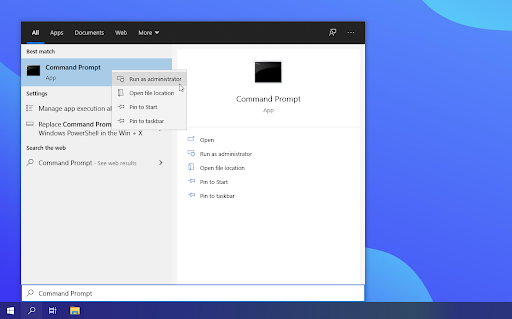
ہمارے چیک کریں ونڈوز 10 میں مقامی صارف کو ایڈمنسٹریٹر کیسے بنایا جائے۔ رہنما.
- یوزر اکاؤنٹ کنٹرول (UAC) کی طرف سے اشارہ کرنے پر، کلک کریں۔ جی ہاں ایپ کو انتظامی اجازتوں کے ساتھ لانچ کرنے کی اجازت دینے کے لیے۔
- کمانڈ پرامپٹ ونڈو کھلنے کے بعد، درج ذیل کمانڈ کو ٹائپ کریں اور اس پر عمل کرنے کے لیے Enter دبائیں: sfc/scannow
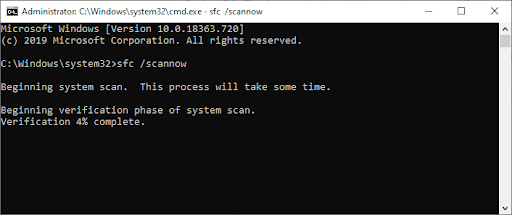
- سسٹم فائل چیکر کے اپنے کمپیوٹر کی اسکیننگ مکمل کرنے کا انتظار کریں۔ اگر اس میں کوئی خرابی پائی جاتی ہے، تو آپ انہیں خود بخود SFC کمانڈ کے ذریعے ٹھیک کر سکیں گے، جو متعلقہ خرابیوں کو بھی ٹھیک کر سکتا ہے۔
طریقہ 3. غلطیوں کے لیے ایونٹ ویور کو چیک کریں۔
آپ ایک غلطی کا پیغام دیکھ رہے ہیں۔ آپ شاید نہیں جانتے کہ اس کی وجہ کیا ہے۔ آسانی سے معلوم کرنے کے لیے ایونٹ ویور کا استعمال کریں۔ یہ ایک بلٹ ان ٹول ہے جو آپ کے کمپیوٹر پر آخری چیز دکھاتا ہے جو کسی ایپلیکیشن کے کریش ہونے سے پہلے یا لانچ کے دوران یا اس کے بعد خرابی کا شکار ہو جاتی ہے۔
جب ایپ یا سروس میں کچھ غلط ہو جاتا ہے، تو یہ ایونٹ ویور پر نظر آئے گا اور اس سے آپ کو اس بات کا تعین کرنے میں مدد ملے گی کہ مسئلہ کو کیسے حل کیا جائے۔
- دبائیں ونڈوز + ایکس آپ کے کی بورڈ پر ایک ہی وقت میں چابیاں، پھر منتخب کریں ' وقوعہ کا شاہد سیاق و سباق کے مینو سے۔
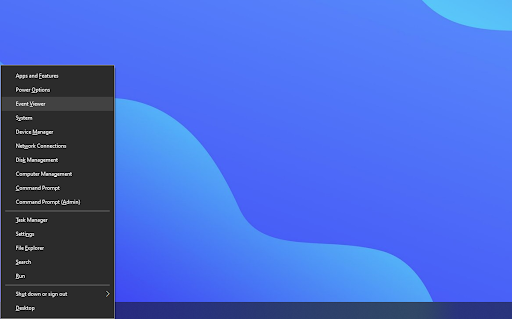
- پر کلک کریں ' ونڈوز لاگز 'بائیں طرف والے پینل کے اندر، پھر منتخب کریں' سسٹم ' اسے ٹائم اسٹیمپ کے ساتھ تمام ایونٹس دکھانے کے لیے درمیانی حصے کو تبدیل کرنا چاہیے۔
- آپ کی اسکرین پر ظاہر ہونے والے 'متحرک لنک لائبریری میں طریقہ کار کے اندراج کا نقطہ نظر نہیں آسکتا' سے پہلے ریکارڈ کردہ آخری واقعہ کا پتہ لگائیں۔ اگر آپ کو کوئی خاص ایپلیکیشن یا سروس نظر آتی ہے، تو یہ غالباً مجرم ہے۔
طریقہ 4۔ DLL فائل کو دوبارہ رجسٹر کریں۔
اگر سوال میں موجود غلطی میں ایک DLL فائل کا ذکر ہے جس کی آپ کے پروگراموں کو ضرورت ہے، تو آپ کو اسے دوبارہ رجسٹر کرنے کی کوشش کرنی چاہیے۔ Regsvr32 کمانڈ لائن یوٹیلیٹی کو ونڈوز 10 میں OLE کنٹرولز جیسے DLL اور ActiveX (OCX) کنٹرولز کو رجسٹر کرنے کے لیے استعمال کیا جا سکتا ہے۔ اگر آپ کسی اور طریقے سے غلطی پر قابو نہیں پا سکتے ہیں، تو آپ کو اپنی DLL فائلوں کو دستی طور پر رجسٹر کرنے کی ضرورت پڑ سکتی ہے۔
- اپنے ٹاسک بار میں سرچ بار کھولیں، اور پھر ٹائپ کریں۔ کمانڈ پرامپٹ تلاش کے خانے میں۔ جب آپ اسے نتائج میں دیکھیں گے تو اس پر دائیں کلک کریں اور منتخب کریں۔ انتظامیہ کے طورپر چلانا .
- کلک کریں۔ جی ہاں اگر اشارہ کیا جائے.
- نئی ونڈو میں درج ذیل کمانڈ کو ٹائپ کریں، اور اس پر عمل کرنے کے لیے اپنے کی بورڈ پر Enter کی کو دبائیں۔ regsvr32 DLL . اس بات کو یقینی بنائیں کہ 'DLL' کو DLL فائل کے نام سے تبدیل کریں جس کی غلطی کی نشاندہی کی گئی تھی۔ مثال:
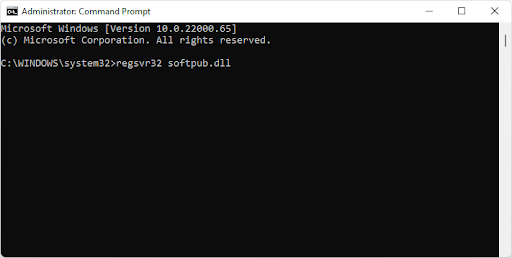
- دی گئی کمانڈز پر عمل کرنے کے بعد، آپ کو ایک پیغام نظر آنا چاہیے جس میں لکھا ہے، 'vbscript.dll میں DllRegisterServer کامیاب ہو گیا' اگر Regsvr32 ٹول کامیابی سے چلانے کے قابل تھا۔
طریقہ 5۔ اپنے کمپیوٹر کو ونڈوز ڈیفنڈر سے اسکین کریں۔
ہم آپ کے کمپیوٹر کو اسکین کرنے کی تجویز کرتے ہیں تاکہ یہ یقینی بنایا جا سکے کہ اس میں کوئی وائرس نہیں ہے۔ کچھ نقصان دہ پروگرام ہیں جو کمپیوٹر اور ایپس کے کریش ہونے کا سبب بن سکتے ہیں۔ اسکین کرنے کے لیے، ہم Windows Defender بلٹ ان پروگرام استعمال کریں گے، لیکن ایک مختلف تیسری پارٹی سافٹ ویئر بہتر کام کر سکتا ہے۔
- میگنفائنگ گلاس آئیکون پر کلک کرکے اپنے ٹاسک بار میں سرچ بار کھولیں۔ آپ اسے کے ساتھ بھی لا سکتے ہیں۔ ونڈوز + ایس کی بورڈ شارٹ کٹ.
- میں ٹائپ کریں۔ ونڈوز سیکیورٹی اور اسے تلاش کے نتائج سے شروع کریں۔
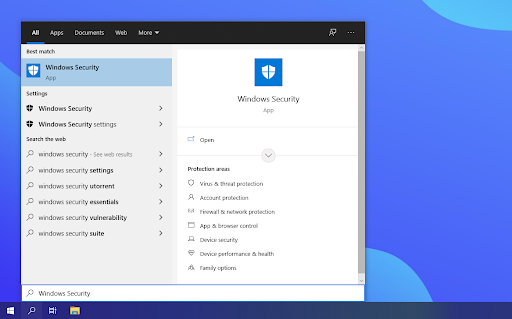
- پر سوئچ کریں۔ وائرس اور خطرے سے تحفظ ہوم اسکرین یا بائیں طرف والے پین میں مینو کا استعمال کرتے ہوئے ٹیب۔ پر کلک کریں اسکین کے اختیارات لنک.
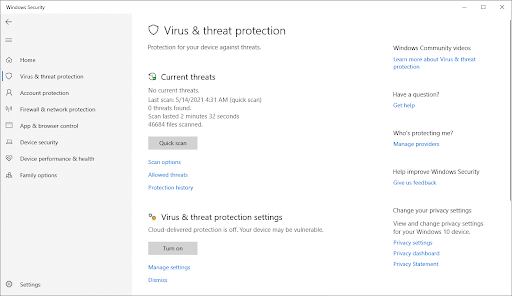
- منتخب کریں۔ مکمل اسکین اختیار یہ آپ کی تمام ڈرائیوز پر موجود ہر ایک فائل کو چیک کرنے جا رہا ہے تاکہ یہ یقینی بنایا جا سکے کہ کوئی خطرہ چھپا نہیں سکتا۔ نوٹ کریں کہ یہ اسکین 1-2 گھنٹے تک چل سکتا ہے، اس بات پر منحصر ہے کہ آپ کے سسٹم پر کتنی فائلیں ہیں۔
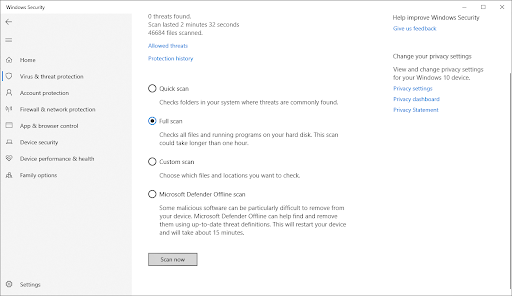
- پر کلک کریں جائزہ لینا اسکین شروع کرنے کے لیے بٹن۔ اگر کسی خطرے کا پتہ چل جاتا ہے، تو Windows 10 خود بخود قرنطینہ کر دے گا یا اسے مکمل طور پر ہٹا دے گا۔ آپ اسکین کے نتائج کا بعد میں جائزہ لے سکتے ہیں۔
حتمی خیالات
ہم امید کرتے ہیں کہ اس مضمون سے آپ کو 'متحرک لنک لائبریری میں طریقہ کار کے اندراج کا نقطہ نظر نہیں آتا' Windows 10 کی خرابی کو حل کرنے میں مدد ملی ہے۔ اب آپ جتنی جلدی ممکن ہو بیک اپ اور چل سکتے ہیں۔
اب، یہ آپ کی باری ہے.
اگر آپ کے پاس اس بارے میں کوئی سوال ہے کہ ہم نے اسے اور دیگر مسائل کو کیسے حل کیا تو ہماری سائٹ دیکھیں اور ہم سے رابطہ کریں۔ . آپ کو ونڈوز اور آفس میں کسی بھی مسئلے کے بارے میں مفت تکنیکی مدد ملے گی۔
اس کے علاوہ، ہمارے چیک کریں مدداور تعاون کا مرکز بہت سی دوسری ونڈوز 10 کی خرابیوں کو دور کرنے میں آپ کی مدد کرنے کے لیے مضامین۔
ہمارے نیوز لیٹر کے لیے سائن اپ کریں تاکہ ہم سے پروموشنز، ڈیلز اور رعایتیں اپنے ان باکس میں ہی حاصل کریں۔ ذیل میں اپنے ای میل ایڈریس کے ساتھ سبسکرائب کریں اور آپ کو ہماری تازہ ترین خبروں اور سودوں کے بارے میں پہلے مطلع کیا جائے گا۔
آپ بھی پسند کر سکتے ہیں
» ونڈوز 10 پر 'سائیڈ بائی سائیڈ کنفیگریشن غلط ہے' کو کیسے ٹھیک کریں
» ونڈوز 10 پر غائب ڈیسک ٹاپ آئیکنز کو کیسے ٹھیک کریں۔
» ونڈوز 10 میں آڈیو سروسز کا جواب نہ دینے والی خرابی کو کیسے ٹھیک کریں۔


